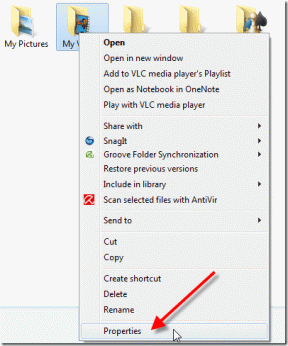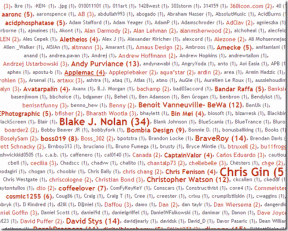Hvordan passordbeskytte filer eller mapper på en Mac
Miscellanea / / November 29, 2021
Noen ganger jobber du kanskje med sensitive dokumenter og andre filer som du ikke vil se av vandrende øyne. Den beste måten å forhindre at filene dine blir åpnet av andre brukere på datamaskinen din, er å passordbeskytte dem.

Mange mennesker er ikke klar over dette, men det er mulig å passordbeskytte individuelle dokumenter og større grupper av filer på din Mac (så vel som på andre plattformer.) Individuelle dokumenter kan passordbeskyttes ved hjelp av en skjult funksjon i Pages, mens en haug med filer kan lagres i en passordbeskyttet stasjon som er lagret rett på Mac-en. Det stemmer, disse funksjonene er tilgjengelige uten programvare eller kjøp.
Beskytt individuelle dokumenter med sider
Hvis du ikke bryr deg om å passordbeskytte store grupper av filer eller noe annet enn standarddokumenter, kan du bruke Apples Pages-app for å få jobben gjort for individuelle filer. Pages er Apples tekstbehandler som følger med hver Mac, så det er ikke nødvendig å bruke penger på
programvare som Microsoft Word.
I Pages starter du bare et nytt dokument eller åpner et eksisterende. Før du skal lukke eller lagre den, klikk Fil i menylinjen. Flytt deretter musen ned til Lag et passord… og klikk på den.

Dette vil be deg om å opprette et passord for dette dokumentet. Skriv inn det samme passordet i Bekrefte felt. Selv om det bare er valgfritt, anbefales det også å komme med et passordtips i tilfelle du glemmer passordet. Når du er ferdig, er det ikke mulig å komme tilbake til dette dokumentet uten å kjenne passordet.

Klikk på når du er klar Lag et passord. Du vil legge merke til etter å ha lagret dokumentet og lokalisert det i Finder, ikonet har nå en lås for å indikere at det er passordbeskyttet. Når du prøver å åpne den i fremtiden, blir du bedt om å skrive inn passordet du angir.
Merk: Uten dokumentpassordet kan ingen se eller gjøre endringer i dokumentet ditt med ett unntak. Du kan endre navn på dokumentet i Finder uten passord. Innholdet i dokumentet fortsetter å forbli utilgjengelig selv etter at du har endret navn, men vær oppmerksom på at selve dokumenttittelen alltid kan endres.
Lag et passordbeskyttet diskbilde
For å passordbeskytte store grupper av filer, flere forskjellige filtyper eller flere mapper, er det bedre å lage én stor passordbeskyttet diskbilde å lagre alt i. Dette er i utgangspunktet som å lage en virtuell harddisk som bor på den faktiske harddisken din. Det er ikke nødvendig å koble til eksterne enheter.
Merk: Sørg for at du har litt ledig plass igjen til å dedikere til diskbildet før du oppretter det. Mengden du trenger avhenger av mengden filer du vil lagre. Hvis du bare trenger å lagre dokumenter, tenk på megabyte. Vanligvis bør rundt 100 MB gjøre susen. Hvis du trenger å passordbeskytte grupper av bilder eller videoer, bør du kanskje vurdere 1 GB eller 2 GB lagringsplass i stedet.

For å lage det passordbeskyttede bildet, må du bruke Diskverktøy applikasjonen på din Mac. Åpne den fra applikasjoner mappen i Finder eller bare søk etter den med Spotlight. Herfra klikker du Fil i menylinjen, Nytt bilde og så Tomt bilde... Dette vil lage et tomt bilde fra bunnen av.

Gi diskbildet ditt et navn og velg plasseringen for å lagre det. Så under hovedfeltene har du alternativer for å tilpasse den. Skriv inn størrelsen i det aktuelle feltet. (Hvis du er usikker på størrelsen, prøv 100 MB for nå og se hvordan det passer deg.) Hold formatet til standard OS X Extended (journalført).
For krypteringstypen, velg 128-bit AES-kryptering (anbefalt) alternativ. Du blir bedt om å angi passordet ditt her, så velg noe sikkert, men lett nok å huske.

Etter det lar du alt annet være uendret: "Enkelt partisjon – GUID-partisjonskart" for Skillevegger og "les/skriv diskbilde" for Bildeformat.

Nå vil du åpne diskbildet ditt ved å dobbeltklikke på det Finder og skrive inn passordet ditt. Flytt hver fil eller mappe du vil beskytte til diskbildet. Klikk på Støte knappen i Finder-sidefeltet når du er ferdig med å avslutte.
sikret nok?
Neste gang du vil ha tilgang til disse filene, vil diskbildet kreve at du oppgir passordet på forhånd. Bli med oss i forumet hvis du har spørsmål.